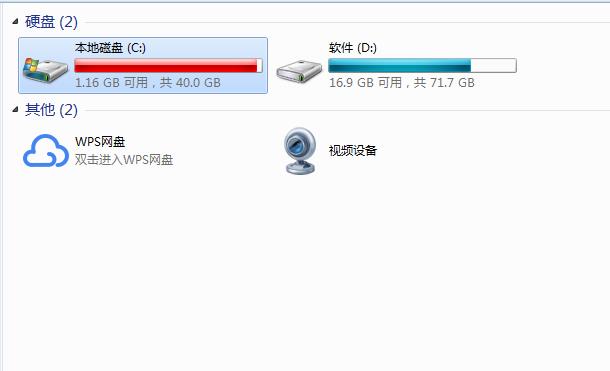电脑硬盘的分区能够很大程度上帮助人们区分不用类别的软件、程序。这方便了人们快速找到同类型的文件。NTFS作为一种崭新的硬盘格式,在多个系统中都被运用到。那么ntfs格式分区是什么意思呢?下面小编就来介绍一下ntfs格式分区的含义。
ntfs格式分区的含义
Ntfs的英文全称为NewTechnology File System,中文名是新技术文件系统。它是我们电脑windows的环境文件系统,它取代了我们以前常用的fat文件系统,并且在fat文件系统的基础上进行的升级。使它可以支持更多的功能。Ntfs适用于windows7、Windows8.、Windows2000、Windows xp、Windowsvista系统。极大的改善了我们电脑的性能。Ntfs于20世纪90年代诞生,由icrosoft公司制作。它可以为用户提供长文件名或者数据的保护和恢复,并且可以通过权限设置来进行保护。它还支持大硬盘或者多个小硬盘上存卷。
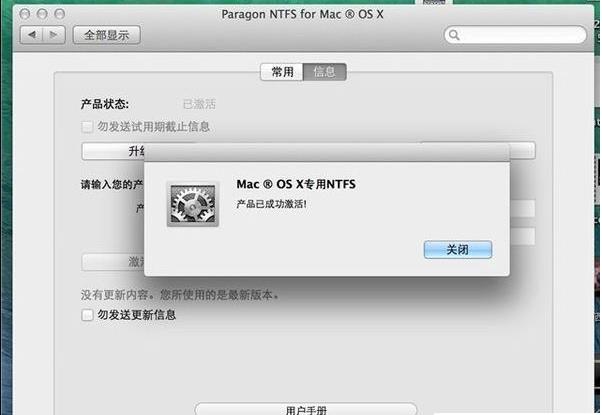
我们了解了ntfs格式分区的含义,接下来小编就来介绍一下NTFS的优点有哪些?
NTFS的优点
1、NTFS有更高的文件保障效果,很大程度上提升了我们重要文件的安全性。
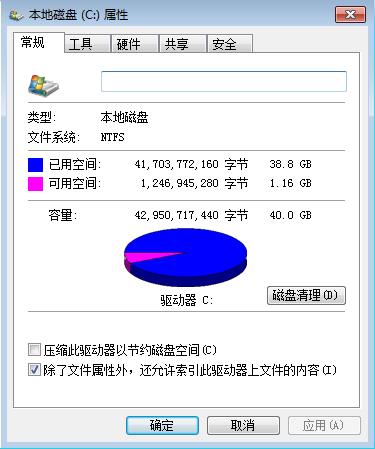
2、该系统最大可以支持2tb的超大硬盘,并且还可以是多个,与fat文件系统最大的不同在于ntfs文件系统不会随着磁盘容量的增大而使自身性能降低。

3、运用灵活多变,便于管理,它可以对单个文件或者文件夹设置权限,也可以对同个文件夹对不同用户制定不同的权限。使用起来相当的灵活。
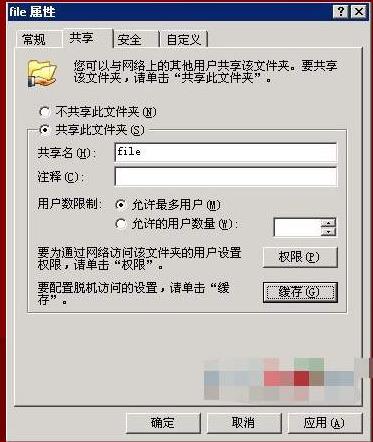
4、有着非常清晰明了的目录文件。在我们对电脑文件进行实际操作的时候,想要查看某个不常用的文件是非常困难的,但ntfs完美的为我们解决了这个问题,它有着清晰的目录,很方便我们查找。
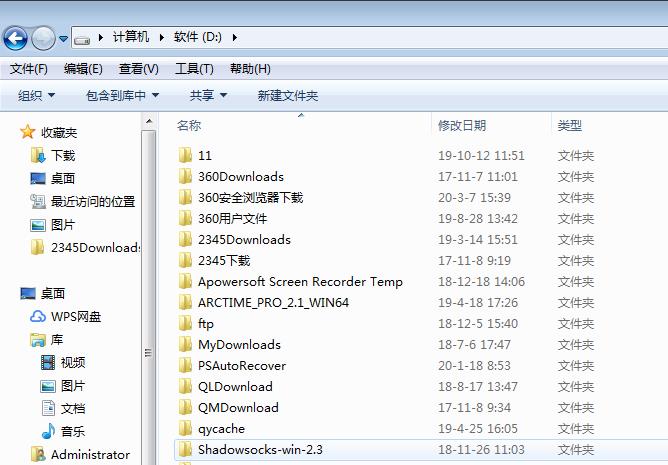
5、在ntfs中压缩单个文件或者文件夹后,可以直接对压缩包进行操作,完全不需要使用解压软件对压缩包解压。

既然NTFS格式有那么多优点,那么如果想把C盘转换为NTFS格式该怎么操作呢?下面就一起来看看操作方法吧。
方法一
1、首先打开我的电脑,在C盘上用鼠标右击选择格式化选项。
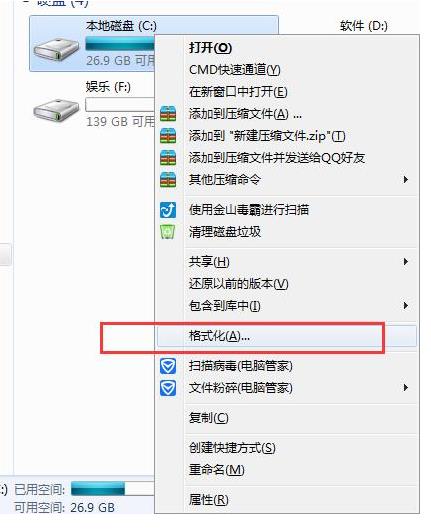
2、出现文件系统项,选择NTFS。开始之后进行格式化,格式化后就是NTFS格式了。

方法二
1、按下win+r组合键,运行之后输入CMD命令,点击确定键。
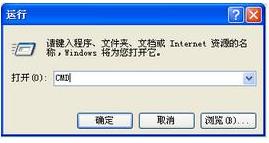
2、在打开的窗口中输入convert C:/FS:NTFS命令,然后点击回车键即可。

那么有朋友又会问如果把电脑c盘fat32格式转换为ntfs格式会怎样?请接着往下看。
c盘转换为ntfs格式会怎样
1、Windows系统中,通过在C盘上点击右键打开属性项,在本地磁盘对话框中,可以看到C盘使用的文件系统格式。
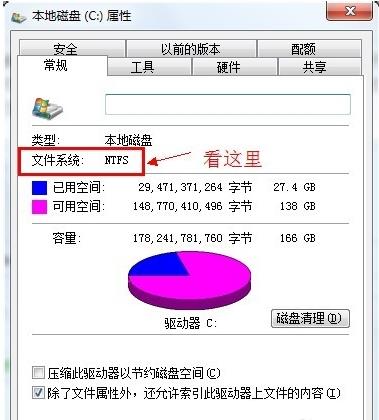
2、从Windows98开始,FAT32格式开始流行,因为它可以支持大到2048G(2TB)的分区,使用的簇(是磁盘空间的配置单位)比早前的FAT16小,从而有效的节约了硬盘空间。而NTFS格式每簇仅为512个字节,硬盘利用率最高。
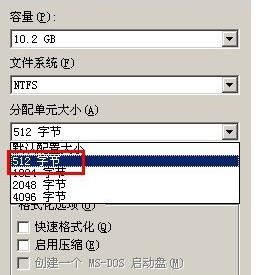
3、NTFS即是Windows NT的文件系统格式,它的最大优点是安全性和稳定性好,全32位内核的NTFS为磁盘目录与文件提供安全设置,指定访问权限,难以受到病毒侵袭。

4、NTFS文件系统格式能自动记录与文件的变动操作,具有文件修复能力,不需要运行磁盘碎片整理等磁盘工具。系统不易崩溃,出现错误能迅速修复。目前支持这种分区格式的操作系统的除了早期的windows nt外,还有Windows2000、WindowsXP、Windows2003、Windows 7。
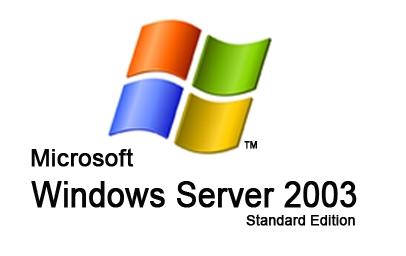
5、NTFS文件格式其显著的优点是安全性和稳定性极其出色,在使用中不易产生文件碎片。通过对用户权限进行非常严格的限制,使每个用户只能按照系统赋予的权限进行操作,充分保护了网络系统与数据的安全。

6、自从Windows7发布以来,基本上文件系统都以NTFS格式为主。所以,将C盘FAT32格式转换成NTFS格式是值得推荐和必要的。
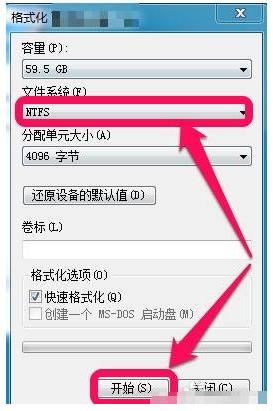
但有朋友将C盘转换为NTFS格式后出现C盘NTFS拒绝访问的情况,这该怎么办呢?下面就一起来看看解决方法吧。
C盘NTFS拒绝访问的解决方法
1、右键点击C盘—属性,进入属性对话框。
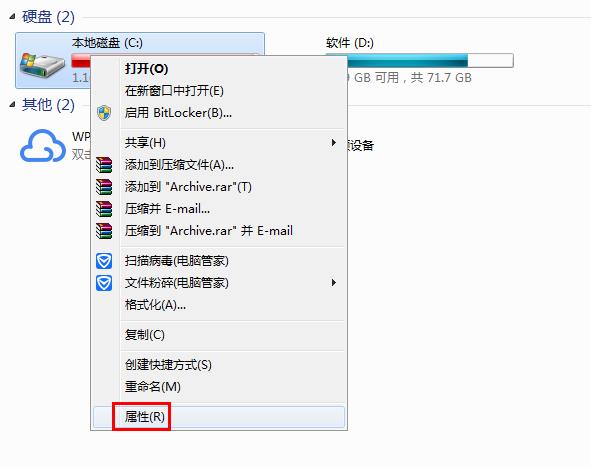
2、点击安全—高级,进入权限高级设置对话框。
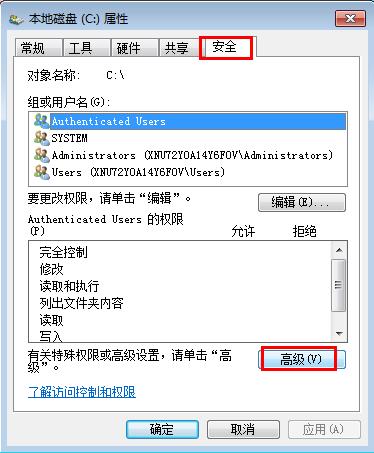
3、点击所有者下面的编辑,添加登录的用户,点击确定。
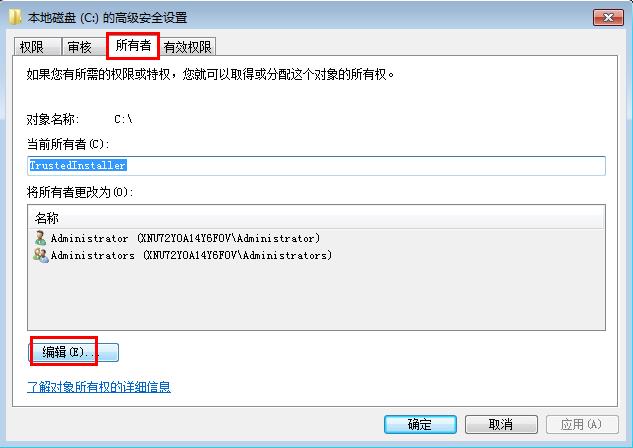

4、再次进入C盘属性对话框,点击安全—选择登录用户名—编辑,将权限改为允许,点击确定。
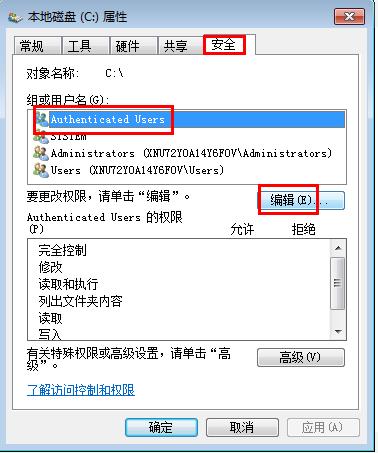
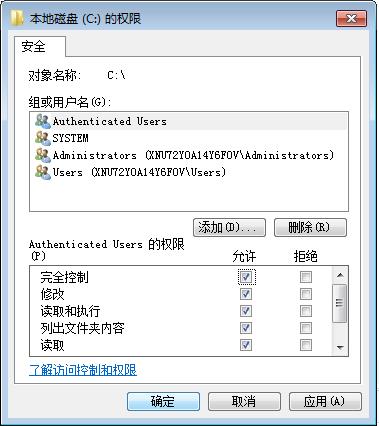
5、权限设置完毕后,可以看到C盘NTFS消失,双击完全可以访问了。